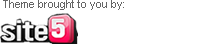Avira: minha escolha em antivirus
Antigamente, usava o AVG como principal solução gratuita de antivirus. Após uma série de problemas das versões atuais, passei a usar o Avast no meu PC. Enfim, recentemente resolvi testar o Avira AntiVir (após algumas recomendações), e este se tornou o meu preferido. Vou explicar porque.
Primeiro de tudo, ele não pede cadastro na sua versão gratuita, assim como o seu concorrente. Em seguida, percebi o quanto ele é leve, rodando em segundo plano sem incomodar o meu trabalho, mesmo nos momentos de atualização da lista de malwares.
Outro ponto importante que me fez escolher o Avira Antivir, foi o fato de ele ter localizado trojans (cavalos de troia) em um DVD antigo de softwares que eu tinha guardado. Feito este que não foi realizado pelos programas que eu utilizava anteriormente.
O programa tem uma interface limpa e de fácil uso, mas infelizmente não existe uma versão em português. Em “Overview”, você encontra as opções “Status”, onde pode acessar as mais recentes atualizações e informações sobre o último scan no seu disco; “Events”, que mostra em detalhes os trabalhos realizados pelo Avira, os horários e os vírus detectados; e “Reports”, que apresenta os relatórios mais recentes.
Em “Local Protection”, você pode iniciar uma varredura manual nos seus discos em “Scanner” e configurar o “Guard”, que é o responsável pela sua segurança ao navegar nos sites da internet. Para terminar, na parte “Administration”, você pode verificar os arquivos que estão em quarentena, na guia “Quarantine” e agendar outras varreduras periódicas no seu sistema, na guia “Scheduler”.
Em algum momento de 2009, fiz uma enquete informal no Twitter para saber qual o antivirus que o pessoal estava usando, e várias pessoas me recomendaram o Avira AntiVir. No momento, não dei atenção, mas hoje percebo o quanto eu perdi tempo com as outras opções.
Baixar Avira AntiVir Free Version (Windows XP, Vista e Seven)
Vários temas oficiais para Windows 7
Todo mundo já sabe que no dia 22 de outubro foi o dia de lançamento do Windows 7, aquele sistema operacional que vai, enfim, substituir o WinXP (sim, porque poucos tiveram coragem de usar o Vista). E se você já tem o seu novo Windows, saiba que o site da Microsoft disponibilizou vários themes prontinhos no seu site para download gratuito.
O Windows 7 já vem com vários temas prontos, com um recurso bem bacana de trocar automaticamente de wallpapers, de tempos em tempos, dependendo de quantos minutos ou horas você escolher. E agora, recebe o acréscimo de mais 14 temas para você baixar.
Tudo bem que todos esses novos temas tem marcas famosas como Ferrari, Porsche, Coca-Cola, Pepsi, Gear of War (game), Avatar (filme) ou para promover os produtos da própria Microsoft. Mas, se você não se importa de fazer propaganda para você mesmo, divirta-se.
Para instalar, mais simples é impossível. Basta baixar o pacote e clicar duas vezes que o Windows 7 se encarrega do resto.
Gerencie downloads de sites como Rapidshare e Megaupload
É muito chato fazer downloads de sites como Rapidshare, Megaupload e ter que ficar esperando aquela contagem regressiva, quando você não tem uma conta premium. Para gerenciar isso pra mim, estou testando o Tucan Manager.
Ele está em inglês, mas tem opção para outros idiomas como português (de portugal), que você pode selecionar em “Preferences”. A interface é bem simples e, além de downloads, você também pode realizar uploads. Grátis e código aberto, também existe versões para Ubuntu e Mac. Mas atenção, o programa ainda está em versão alpha e pode apresentar alguns bugs.
Como usar? Depois de instalado, inicie o programa. Na primeira tela que aparecer, você deve selecionar cada serviço que quer adicionar (Rapidshare, Mediafire, Badongo, entre outros) e concordar com a política de cada um. Apenas burocracia, claro.
Clique em “Add Download” e inclua quantos links quiser na janela que abrir (como uma lista), depois, clique no botão “check links” para ele conferir o conteúdo do arquivo. Em seguida, clique em “Add” e pronto.
Baixar Tucan Manager 0.3.9 (Windows, Ubuntu e Mac OS)
Como mudar o esquema de sons no Windows 7?
O Windows 7 vem de fábrica com vários pacotes de themes prontos, onde com um clique você pode alterar o esquema de cores das janelas e o papel de parede. Mas saiba que você pode também alterar o esquema de sons, para deixá-lo mais com a sua cara.
Para isto, basta clicar com o botão direito do mouse na área de trabalho e depois escolher “Personalizar”. Em seguida, clique no ícone “Sons”, na parte de baixo da janela. Depois, é só escolher o esquema de som desejado e clicar em “Aplicar”.
É claro, se você não gosta desses sons, pode eliminar todos, basta apenas escolher a opção “nenhum som” no “Esquema do sons”. Mas se você até gosta dos alarmes, mas detesta aque toque de inicialização do Windows, pode escolher que apenas ele não toque (veja na imagem acima). Quem nunca passou vergonha em uma reunião ou num local que exigia silêncio?
Como personalizar as pastas favoritas no Windows 7
Um das novidades do Windows 7, é o fato do Windows Explorer mostrar as pastas favoritas do usuário, selecionando as pastas mais usadas pelo usuário. Mas saiba que é possível adicionar manualmente outras pastas à essa lista.
Dentro do Windows Explorer, navegue normalmente pelas suas pastas. Quando estiver naquela que quiser adicionar, clique com o botão direito do mouse no item “Favoritos” e, depois, escolha a opção “Adicionar Local Atual a Favoritos”.
Por outro lado, para retirar uma pasta dessa lista, basta clicar na mesma com o botão direito do mouse e escolher “Remover”. Simples, não?
A morte lenta do IE6: parte 2
Leia a parte 1 primeiro para entender este texto.
Apesar de toda essa forte campanha, o Internet Explorer 6 está demorando a morrer. Muito em função da falta de informação de seus usuários, ou por comodismo mesmo, um medo sem fundamento de instalarem em seu Windows um navegador que não vá saber usar. Estou falando besteira?
De qualquer maneira, analisando o Google Analytics de meus dois blogs (este e o Receita do Sucesso), pude notar que a mudança está acontecendo, mesmo que de forma lenta. Antes disso, preciamos saber quais são os navegadores mais usados pelos visitantes do meu blog. Em ambos, o IE é o mais usado, com 51,14% (Saiba Tudo) e 61,73% (Receita do Sucesso), seguido pelo Firefox com 41,02% (Saiba Tudo) e 31,97% (Receita). O Google Chrome aparece em terceiro lugar com 5,52% (Saiba Tudo) e 4,56% (Receita).
Sabendo disso, veja a tabela abaixo que compreende os períodos de 20 de junho a 20 de julho de 2008 e 2009 com as estatísticas apenas do Internet Explorer. Com a diferença de um ano, podemos notar que houve uma forte migração dos usuários do IE7 para o IE8, mas caiu muito pouco o número de visitantes que ainda usam o IE6. Mas o pior, foi constatar que ainda tem gente usando o IE anterior ao 6, mesmo que seja uma parcela pequena, ainda existe loucos assim.
A conclusão que eu chego, não sendo profissional da área, é que a morte do IE6 no Brasil está ligada ao “fim” do Windows XP e de um posicionamento orkut. Acredito que a popularização do Windows 7 (já que o Vista não pegou) vai contribuir muito para isso. E você, ainda usa o IE6? Por qual motivo? Se livre desse lixo logo. Evolua.
Se você quiser saber mais sobre as vantagens e desvantagens de cada browser, recomendo a leitura da revista Info de julho, número 281. Assim você saberá qual adotar na sua empresa ou na sua casa. E para baixar algum navegador citado neste post, ou qualquer outro como Opera, Safari e Flock, recomendo este link, todos gratuitos e a maioria em português.
 Siga-nos no Twitter!
Siga-nos no Twitter!Siga o Twitter do Saiba Tudo para receber dicas do mundo digital.
Ad
Posts recentes
Comentários recentes
- Nina on Análise: Windows Live Messenger 2009
- Nina on Análise: Windows Live Messenger 2009
- Alan on Como desabilitar o autorun do Vista e XP
- Victória on Como apagar e mudar ícones no iPhone e iPod Touch
- Rafael on Dê uma chance para o Sony Ericsson Themes Creator
 Pedro Cardoso
Pedro Cardoso